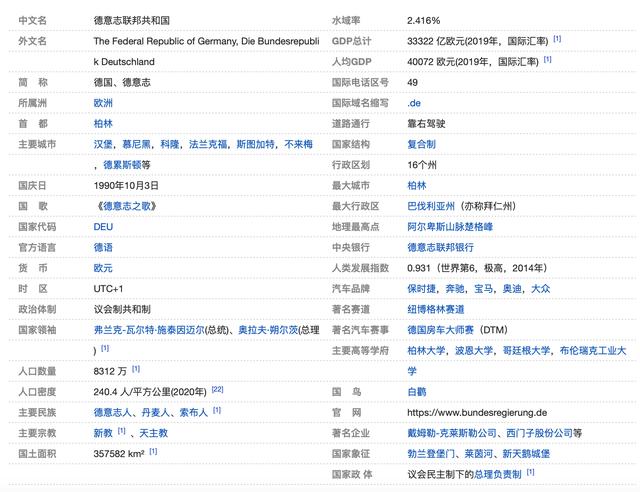效果图如下:

首先插入需要做成空心的文字,例如:图旺旺,选择任意字体,如下图所示,
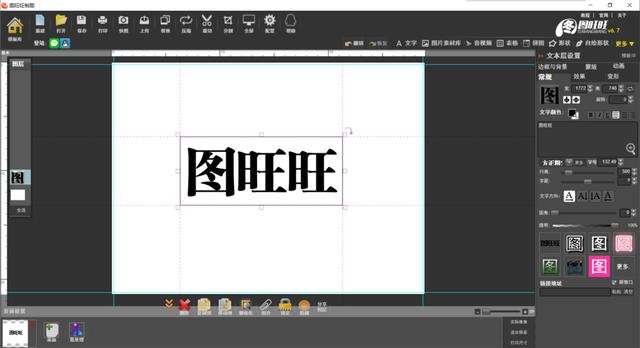
接着复制这层文字,如下图所示,


复制完后,选择“边框与背景”,填充该文字层的背景色,如下图所示,注意背景色不能跟文字颜色一样,

然后进行组合,删格化该文字层,如下图所示,



双击删格化后的文字层,找到“擦除”工具,选择“背景橡皮擦”,如下图所示,

调整画笔大小,如下图所示,
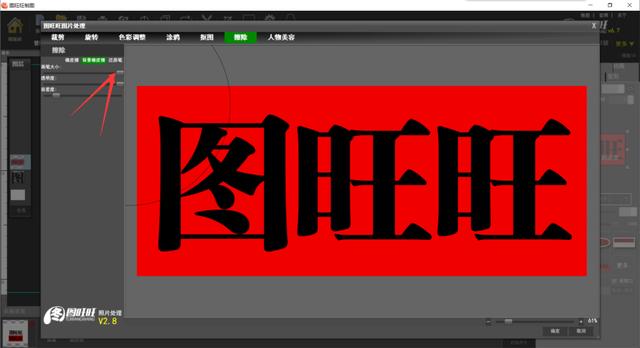
擦除掉文字颜色,擦除完确定,如下图所示,


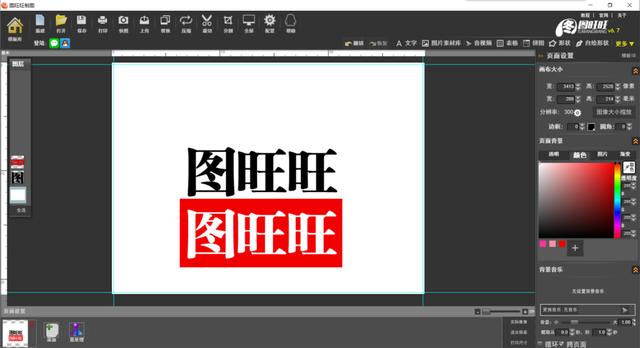
最后选中要做成空心的文字层,如下图所示,

找到“蒙版”,勾选“图层蒙版”,如下图所示,

点击“更换图片”,选择“当前模板资源”,选用刚才擦除的文字图片,确定,如下图所示,


调整蒙版显示区域,如下图所示,

再点击“效果”选项,勾选“文字描边”,设置数值即可,如下图所示,

结果图如下: